Berpikir Lebih Luas Dari Panduan Pengguna Filmora
Panduan Pengguna Filmora
-
Mulai di Win
-
Fitur Baru
-
Start-up
-
Ciptakan Proyek
-
Layout Panel
-
Recording
-
Spesifikasi Persyaratan Sistem
-
Penggunaan Wondershare Drive
-
Aset Elemen
-
Aset Judul
-
Pengimporan
-
Aset Audio
-
Pengeditan Animasi
-
Efek Video
-
Pengeditan Audio
-
Pengeditan Warna
- Peningkatan Warna
- White Balance
- Menyesuaikan Nada dalam Koreksi Warna
- Terapkan 3D LUT dalam koreksi warna
- Terapkan Padanan Warna
- Kurva RGB video
- Pencahayaan untuk Windows
- HSL untuk Windows
- Histogram untuk Windows
- Color Wheel untuk Windows
- Tampilan Perbandingan Warna untuk Windows
- Sesuaikan Nada Warna di Windows
- Pro Video Scopes untuk Windows
- Video RGB curves
- Adjustment Layer untuk Windows
-
Pengeditan Speed
-
Pengeditan Video
- Cara Memutar Video Secara Terbalik
- Buat Tangkap Gerak
- Stabilisasi
- Mengaktifkan/Menonaktifkan Klip di Windows
- Auto Ripple untuk Windows
- Panduan tentang Pengeditan Multi Klip untuk Windows
- Panduan tentang Compound Clip untuk Windows
- Super Slow Motion dengan Optical Flow untuk Windows
- Panduan tentang Shorcut Kecepatan Pemutaran untuk Windows
- Penanda untuk Windows
- Favorit yang Ditandai untuk Windows
- Background yang Dapat Dikustomisasi untuk Video dan Gambar di Windows
- Crop & Pan & Zoom Video
- Workspace Filmora untuk Windows
- Chroma key (Green Screen)
- Video Snapshot
- Memutar video secara terbalik
- Membuat Efek PIP
- Membuat video layar terbelah
- Speech to Text/Text to Speech/SRT
- Terapkan peningkatan otomatis
- Template prasetel
- Opsi border
- Transformasi
- Compositing
- Koreksi Lensa
- Split & Trim Video
- Ubah Kecepatan Pemutaran Video
- Penerapan Mask
- Menggunakan Efek Blur Mosaik
- Efek Face-Off
- Menggunakan Bingkai Beku
- Penerapan Drop Shadow
-
Aset Efek Video
-
Transisi Video
-
Peningkatan Kinerja & Pemecahan Masalah
-
Pengeditan AI di Windows
- Auto reframe video
- Silence detection
- Normalisasi Otomatis
- Fitur deteksi adegan
- Sesuaikan Nada di Windows
- AI Smart Cutout untuk Windows
- AI Audio Denoise untuk Windows
- Efek AI Portrait
- Automatic highlight
- Efek AI Portrait
- Reframe Otomatis
- Sinkronisasi Irama Otomatis
- Sorotan Otomatis
- Efek Stiker AR
- Deteksi Hening
- Normalisasi Otomatis
- Ducking
- Denoise Otomatis
- Fitur Scene Detection
-
Pengeksporan klip
Video Tutorial Filmora
Kelola Wondershare Drive di Filmora
- Klik "Proyek Cloud", Anda dapat memeriksa file proyek cloud Anda, yang mencakup berbagi, menghapus, dan menikmati explorer.
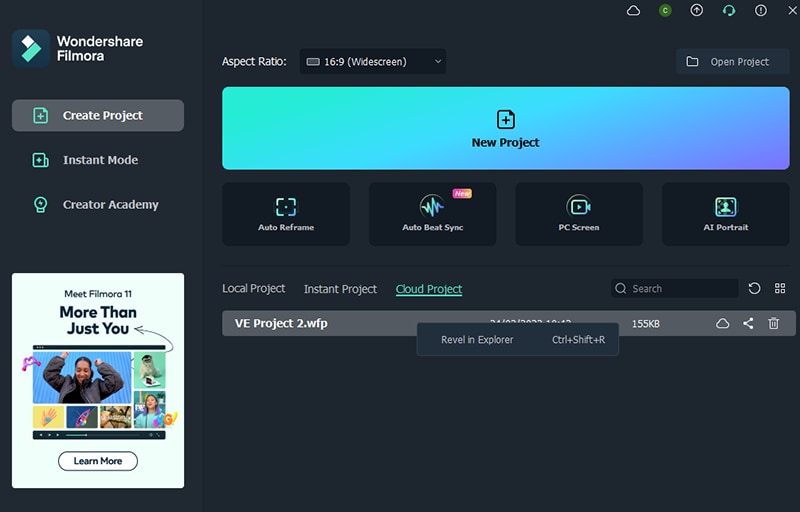
- Atau anda bisa mengklik ikon “cloud” di bagian atas untuk mengelola file cloud anda. Selain itu, Anda dapat melihat tanggal kedaluwarsa dan penyimpanan Drive Wondershare.
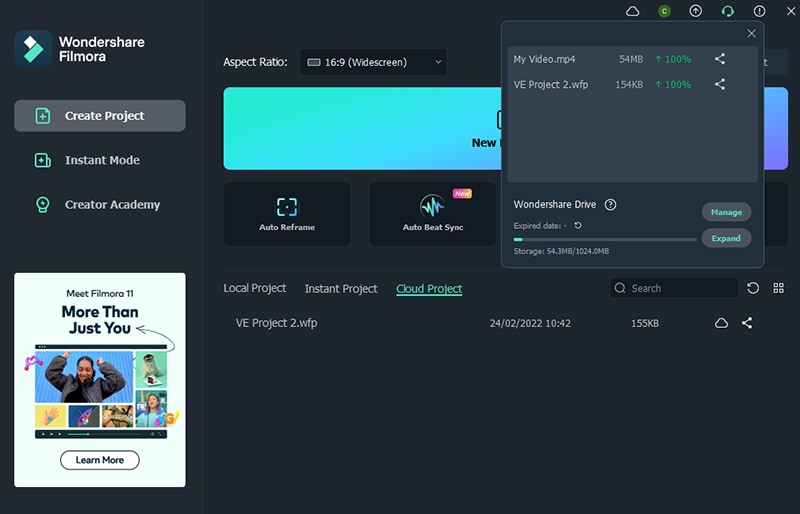
Pos terkait
Artikel Unggulan
Pelajari lebih banyak artikel populer dari Wondershare.
Watermark Video - Cara Menambahkan Watermark di Video Atau Foto
Menambahkan watermark untuk melindungi video Anda merupakan suatu hal yang amat penting. Di artikel ini, kami akan menunjukkan pada Anda cara menambahkan watermark ke video Anda hanya dengan 4 langkah saja.
Stabilizer Video Online Terbaik dan Gratis
Kami telah memilihkan stabilizer video online terbaik yang memungkinkan Anda untuk memperbaiki video dengan mudah.
Pembagi Video: Bagaimana Membagi Video Menjadi Bagian-Bagian Kecil [3 Cara]
Pelajari 3 solusi mudah untuk split film besar menjadi klip-klip kecil di sini. Setelah itu, Anda dapat melakukan pemindahan, atau pendistribusian dengan lancar.
F.A.Q
Pelajari lebih lanjut tentang pertanyaan yang sering diajukan.
Keyframing Animasi
Ini adalah panduan pengguna tentang keyframing di Wondershare Filmora
Menavigasi Filmora
Pelajari cara menggunakan antarmuka Filmora9: perpustakaan media, toolbar, timeline, jendela pratinjau, dan lain sebagainya.
Motion Tracking
Pelajari cara untuk menggunakan fitur Motion Tracking di Filmora.
